WhatsApp Fotoğraflarını iPhone’dan PC/Mac’e Aktarmanın En İyi Yolu
WhatsApp dünya çapında bir milyardan fazla kullanıcı tarafından kullanılıyor ve bu da onu en popüler mesajlaşma uygulamalarından biri haline getiriyor. Kullanıcılarının farklı türdeki veri dosyalarını çok fazla sorun yaşamadan aktarmalarına olanak tanır. Resimlerden videolara ve kişilerden konuma kadar hepsini WhatsApp ile arkadaşlarınızla paylaşabilirsiniz. Yine de, WhatsApp’ı aktarmamız gereken zamanlar var. iPhone’dan PC’ye fotoğraflar.
WhatsApp verilerinizi (resimler, müzik ve daha fazlası) kaybetmek istemiyorsanız, zamanında yedeklemesini almalısınız. Bunu kaydetmenin en iyi yollarından biri, WhatsApp verilerinin iPhone’dan PC’ye nasıl aktarılacağını öğrenmektir. WhatsApp verilerini iPhone’dan PC’ye veya Mac’e aktarmayı da planlıyorsanız, doğru yere geldiniz. Bu yazıda, WhatsApp fotoğraflarını iPhone’dan Mac’e ve PC’ye adım adım nasıl aktaracağınız konusunda size rehberlik edeceğiz.
Bölüm 1. WhatsApp Fotoğraflarını iPhone’dan PC/Mac’e Aktarmanın En İyi Yolu
WhatsApp verilerini iPhone’dan PC/Mac’e aktarmanın farklı yolları vardır. Çözümlerden biri, telefonunuzu PC/Mac’e bağlayıp aktarma işlemini manuel olarak gerçekleştirmektir. Yine de, son derece zaman alıcı olacaktır. Verilerinizin iCloud’da yedeğini almak bile bazen biraz sıkıcı olabilir. WhatsApp fotoğraflarını iPhone’dan PC’ye aktarmanın en iyi yolu kullanmaktır. DrFoneTool – WhatsApp Transferi.
DrFoneTool – WhatsApp Transfer, WhatsApp fotoğraflarını iPhone’dan PC’ye aktarmanın son derece güvenli ve güvenilir bir yolunu sunar. Hemen hemen her iOS ve Android sürümüyle uyumlu olduğundan, Android cihazınızdan da içerik aktarmak için kullanabilirsiniz. DrFoneTool – WhatsApp Transfer, verilerinizi yedeklemenin ve diğer çeşitli görevleri de gerçekleştirmenin bir yolunu sunar (yedeklemeyi geri yükleme veya telefondan telefona aktarım gerçekleştirme gibi). Başlıca özelliklerinden bazıları şunlardır:

DrFoneTool – WhatsApp Transferi
WhatsApp Mesajlarını ve Eklerini PC’ye Esnek Bir Şekilde Yedekleyin
- iOS WhatsApp mesajlarını bilgisayarlara yedekleyin veya dışa aktarın.
- iOS WhatsApp yedeklemesini iPhone, iPad, iPod touch ve Android cihazlara geri yükleyin.
- iPhone 11, iOS 13 ve Mac 10.15 ile uyumludur.
DrFoneTool – WhatsApp Transfer’i kullandıktan sonra, WhatsApp verilerini iPhone’dan PC’ye hemen aktarabileceksiniz. Seçici bir yedekleme alabilir veya tüm önemli veri dosyalarını iPhone’unuzdan PC’ye kaydedebilirsiniz. WhatsApp verilerinin iPhone’dan PC’ye nasıl aktarılacağını öğrenmek için aşağıdaki adımları izleyin.
- Adım 1. DrFoneTool – WhatsApp Transfer’i başlatın. iPhone’unuzu sisteme bağlayın. Karşılama ekranından “WhatsApp Transfer” seçeneğini seçin.
- Adım 2. Yedekleme seçeneğini seçin. Cihazınızı sisteme bağladıktan sonra anlık görüntüsünü alacaksınız. Şimdi, sadece git Whatsapp Sekme ve seç WhatsApp Mesajlarını Yedekleme. Ardından yedekleme otomatik olarak başlayacaktır.
- 3. Adıma WhatsApp fotoğraflarını iPhone’dan PC’ye veya Mac’e aktarın. DrFoneTool telefonunuzun verilerinin kapsamlı bir yedeğini alacağından bir süre bekleyin. Tamamlandığında, size bilgi verilecektir. Oradan Görüntüle’ye tıklayın, WhatsApp mesajlarını ve eklerini kontrol edebilirsiniz. Ardından, eklerde istediğiniz WhatsApp fotoğraflarını seçebilir ve WhatsApp fotoğraflarını PC veya Mac’e aktarmak için ‘Bilgisayara Kurtar’ı tıklayabilirsiniz.



Bölüm 2. WhatsApp Fotoğraflarını iPhone’dan PC’ye veya Mac’e Manuel Olarak Yedekleyin ve Dışa Aktarın
Yukarıda belirtilen alıştırmayı izleyerek, WhatsApp verilerinin iPhone’dan PC’ye nasıl aktarılacağını kolayca öğrenebilirsiniz. Yine de zamandan tasarruf etmek için takip edebileceğiniz birkaç ipucu var. WhatsApp fotoğraflarını iPhone’dan Mac’e veya PC’ye aktarırken aşağıdaki önerileri aklınızda bulundurun.
1. iCloud’da yedek alın
Verilerinizi güvende tutmak için her zaman iCloud yedeklemesini açmanız önerilir. Bu teknikle, WhatsApp verilerini iPhone’dan PC’ye aktarabilirsiniz (yedekleme dosyasını iCloud’dan indirdikten sonra). Bunu yapmak için, WhatsApp Ayarları > Sohbet Ayarları > Sohbet Yedeği’ne gidin ve ‘Şimdi yedekle’ seçeneğine dokunun.
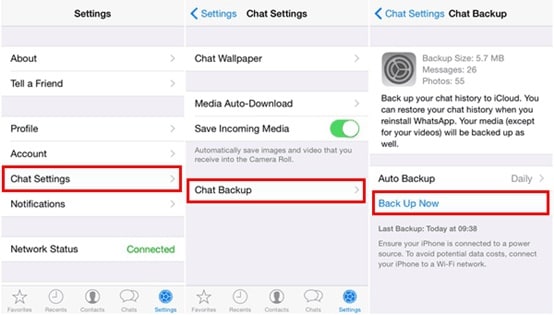
Yedekleme tamamlandıktan sonra, PC’nizden veya Mac’inizden iCloud hesabınıza giriş yapabilir ve yedekleme içeriğini indirebilirsiniz.
2. iTunes ile verileri yedekleyin
WhatsApp verilerini iTunes’u kullanarak iPhone’dan Mac’e veya PC’ye de aktarabilirsiniz. Basitçe iPhone’u sisteme bağlayın ve iTunes’u başlatın. Şimdi, ‘Özetini’ ziyaret edin ve ‘Yedeklemeler’ bölümünün altında ‘Şimdi yedekle’ düğmesini tıklayın. Yerel sisteminizdeki verilerinizin yedeğini alabilir ve daha sonra WhatsApp fotoğraflarını bu sistemden ayırabilirsiniz.

3. WhatsApp sohbetlerine e-posta gönderin
Başka hiçbir şey işe yaramazsa, WhatsApp fotoğraflarını iPhone’dan PC’ye (e-posta yoluyla) aktarmak için her zaman seçici konuşmaları e-postayla göndermeyi seçebilirsiniz. Kaydetmek istediğiniz konuşmayı kaydırın ve “Diğer” seçeneklerine dokunun. Buradan, “E-posta görüşmeleri” seçeneğini seçin ve “Medya Ekle” üzerine dokunun.
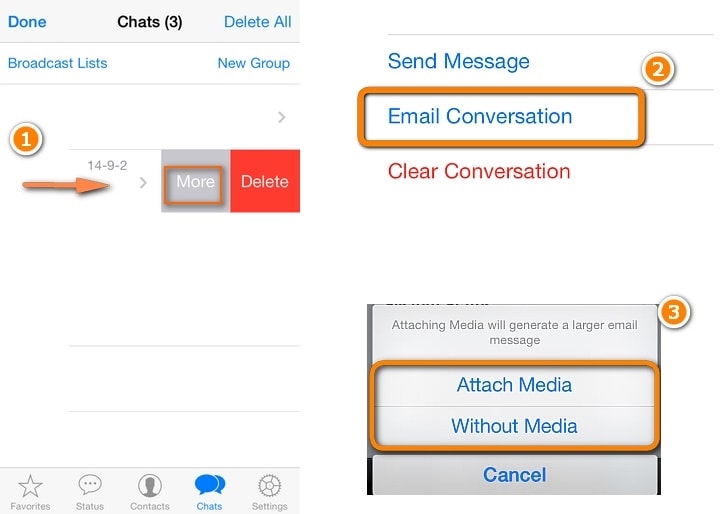
E-posta kimliğini sağladıktan sonra, tüm konuşmayı (resimler ve diğer medya dosyalarıyla birlikte) bir başkasına veya kendinize gönderebilirsiniz.
Final Kelimeler
Devam edin ve bu basit ve etkili teknikleri izleyerek WhatsApp fotoğraflarını iPhone’dan Mac’e veya PC’ye aktarın. Kullanım deneyiminizi paylaşmaktan çekinmeyin DrFoneTool – WhatsApp Transferi aşağıdaki yorumlarda bizimle.
En son makaleler

